N Retušas izvēlne: retušētu kopiju izveidošana
Lai parādītu retušas izvēlni, nospiediet G un atlasiet N (retušas izvēlnes) cilni.
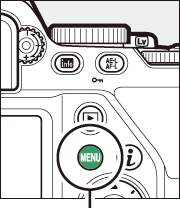
G poga


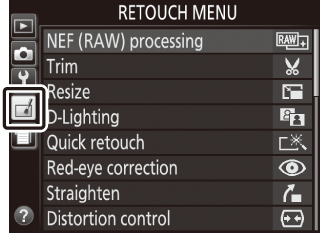

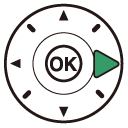
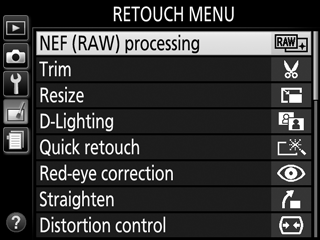
Retušas izvēlnes opcijas
Retušas izvēlnes opcijas izmanto, lai izveidotu esošo attēlu apgrieztas vai retušētas kopijas. Retušas izvēlne tiek parādīta tikai tad, ja kamerā ir ievietota atmiņas karte, kas satur fotogrāfijas.
Pieejams tikai, ja retušas izvēlne tiek parādīta, nospiežot P un atlasot vienumu Retouch (Retuša), kad retušēts attēls vai oriģināls tiek parādīts pilnrāmja kadra atskaņošanas režīmā.
Retušētu kopiju veidošana
Lai izveidotu retušētu kopiju:
-
Atveriet retušēšanas opcijas.
Iezīmējiet vēlamo retušēšanas izvēlnes vienumu un nospiediet 2.
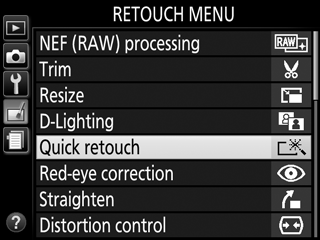
-
Atlasiet attēlu.
Iezīmējiet attēlu un nospiediet J (lai skatītu iezīmēto attēlu pilnkadra režīmā, turiet nospiestu X pogu).
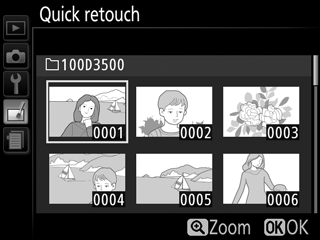
Retouch (Retušēt)
Kamera var nespēt parādīt vai retušēt attēlus, kas uzņemti ar citām ierīcēm. Ja attēls ir ierakstīts, izmantojot attēla kvalitātes iestatījumus NEF (RAW) + JPEG (0 Attēla kvalitāte), retušas opcijas piemēro tikai RAW kopijai.
-
Atlasiet retušēšanas opcijas.
Plašāku informāciju skatiet nodaļā par atlasīto vienumu. Lai izietu, neizveidojot retušētu kopiju, nospiediet G.
-
Izveidojiet retušētu kopiju.
Nospiediet J, lai izveidotu retušētu kopiju. Izņemot fotogrāfijas informācijas lapu „tikai attēls” (0 Fotogrāfijas informācija), retušētās kopijas tiek norādītas ar Z ikonu.
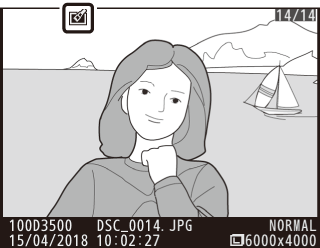
Retušētu kopiju izveidošana atskaņošanas laikā
Lai izveidotu pilnrāmja kadra atskaņošanas režīmā parādītā attēla retušētu kopiju (0 Pilnkadra atskaņošana), nospiediet P, pēc tam iezīmējiet izvēlni Retouch (Retuša), nospiediet 2 un atlasiet retušas opciju, izņemot opciju Image overlay (Attēlu pārklāšana).
Kopiju retušēšana
Lielāko daļu opciju var piemērot kopijām, kas izveidotas, izmantojot citas retušēšanas opcijas, lai gan, izņemot opciju Image overlay (Attēlu pārklāšana) un Edit movie (Rediģēt video) > Choose start/end point (Izvēlēties sākuma/beigu punktu), katru opciju var pielietot tikai vienu reizi (ņemiet vērā, ka daudzkārtējas rediģēšanas rezultātā var tikt zaudētas attēla detaļas). Opcijas, ko konkrētajam attēlam nevar pielietot, ir blāvi pelēkas un nav pieejamas.
Attēla kvalitāte un izmērs
Izņemot gadījumus, kad kopijas tiek veidotas, izmantojot opcijas NEF (RAW) processing (NEF (RAW) apstrāde)), Trim (Malu apgriešana) un Resize (Mainīt izmēru), kopijām ir tāds pats izmērs kā oriģinālam. Mainīta izmēra un apgrieztām kopijām, kas izveidotas no JPEG attēliem, ir tāda pati kvalitāte kā oriģinālam, savukārt kopijas, kas izveidotas no NEF (RAW) attēliem, tiek saglabātas JPEG augstas kvalitātes attēlu formātā.
